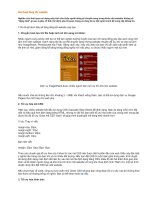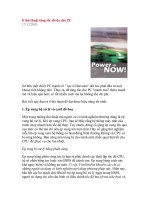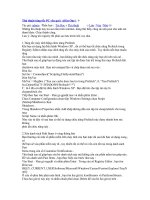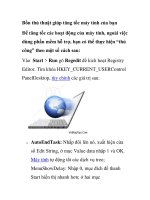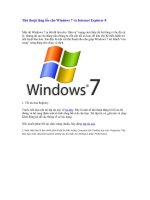Thủ thuật tăng tốc PC yêu quí
Bạn đang xem bản rút gọn của tài liệu. Xem và tải ngay bản đầy đủ của tài liệu tại đây (90.23 KB, 7 trang )
Thủ thuật tăng tốc PC yêu quí ( All in One )
Tác giả: admin Phân loại:Tin Học » Thủ thuật Lớn | Vừa | Nhỏ
Những thủ thuật này tui sưu tầm trên internet, dùng thử thấy cũng ok nên post cho anh em
tham khảo. Chúc thành công.
Lưu ý: Dụng tới registry thì phải sao lưu trước khi vọc nha.
1.Tăng tốc máy tính bằng chức năng Prefetch
Khi bạn sử dụng hệ điều hành Windows XP , rất có thể bạn tắt chức năng Prefetch trong
Registry Editor nhằm mục đích tăng tốc cho máy tính của mình . Tuy nhiên nếu bạn muốn
tăng
tốc hơn nữa máy tính của mình , bạn không nên tắt chức năng này bạn chỉ nên xóa nó .
Thủ thuật sau sẽ giúp bạn tự động xóa các tập tin được lưu trữ trong thư mục Prefetch khi
bạn
shutdown máy tính . Bạn mở notepad lên và chép đọan mã sau vào :
Dim fso
Set fso = Createobject(”Scripting.FileSystemObject”)
Dim MyVar
MyVar = MsgBox (”Xoa cac cache duoc luu tru trong Prefetch”, 0, “Xoa Prefetch”)
fso.DeleteFile(”F:\WINDOWS\Prefetch\*.*”)
F : là ổ đĩa cài đặt hệ điều hành Windows XP . Bạn đặt tên cho tập tin này là
clearprefetch.vbs
Tiếp theo bạn vào Start – Run gỏ gpedit.msc và nhấn phím Enter .
Chọn Computer Configuration chọn tiếp Windows Settings chọn Script
(Startup/Shutdown) chọn
Shutdown .
Trong Shutdown Properties nhấn Add nhập đường dẩn của tập tin clearprefetch.vbs trong
mục
Script Name và nhấn phím OK .
Như vậy từ đây về sau bạn có thể sử dụng chức năng Prefetch này được nhanh hơn mà
không
phải tắt chức năng này .
2.Xóa danh sách Path Items ở vùng thông báo
Bạn thường cài một số phần mềm trên máy tính của bạn mặc dù sau khi bạn sử dụng xong ,
có
thể bạn sẽ xóa phần mềm này đi , tuy nhiên rất có thể nó vẩn còn tồn tại trong danh sách
Past
Items trong cửa sổ Customize Notifications .
Thủ thuật sau sẽ giúp bạn xóa bỏ danh sách này mà không cần các phần mềm trợ giúp nào .
Để xóa danh sách Past Items , bạn thực hiện các bước như sau :
Vào Start – Run gỏ regedit và nhấn phím Enter . Trong cửa sổ Registry Editor , bạn tìm
khóa sau
HKEY_CURRENT_USER\Software\Microsoft\Windows\CurrentVersion\Explorer\TrayN
otify
Ở cửa sổ phía bên phải màn hình , bạn tìm hai giá trị IconStreams và PastIconsStream .
Chọn hai giá trị này này và nhấn chuột phải chọn Delete để xóa bỏ hai giá trị trên .
Thoát khỏi Registry Editor . Nhấn tổ hợp phím Ctrl-Alt-Del để mở Task Manager , chọn
thanh
Processes , bạn tìm tập tin Explorer.exe và chọn tập tin này , chọn End Process .
Trong Windows Task Manager , chọn File chọn New Task gỏ explorer và nhấn nút OK .
Nhấn chuột phải vào thanh TaskBar chọn Properties nhấn nút Customize để xem kết quả .
3.Tăng tốc chia sẽ tài liệu khi truy cập trong mạng LAN
Trong công ty , bạn thường lấy tài liệu trên mạng LAN về nhưng khi bạn chép một số tập
tin từ
một máy tính nào đó đến máy tính của bạn thì thấy đường truyền trên mạng thấp quá . Thủ
thuật
sau sẽ giúp bạn tăng tốc độ mạng khi bạn chia sẽ tài liệu trong mạng LAN .
Mở Registry Editor bạn tìm đến khóa sau :
HKEY_LOCAL_MACHINE\Software\Microsoft\Windows\CurrentVersion\Explorer\Rem
oteComput
er\NameSpace\ {D6277990-4C6A-11CF-8D87-00AA0060F5BF}
Nhấn chuột phải vào khóa này và chọn Delete .
4.Không truy cập được đến các tài nguyên được chia sẽ trong mạng LAN
Đăng nhập vào máy tính với quyền Administrator hoặc nhóm Administrator
Vào Start – Run gõ cmd nhấn Enter , đến đây bạn sử dụng trình tiện ích System File
Checker để
cứu lại các tập tin hệ thống của mình . Gõ sfc /scannow nhấn Enter .
Mở thư mục Windows\System32\Drivers bạn tìm tập tin mang tên là MUP.SYS đổi tên tập
tin này
thành MUP.OLD. Sử dụng trình tiện ích SFC lại một lần nữa .
5.Không cho phép Windows lưu trữ các tập tin DLL trong bộ nhớ
Bạn thường cài đặt phần mềm trên máy tính của bạn tuy nhiên khi bạn xóa phần mềm nào
đó rất
có thể các tập tin DLL (thư viện hình động) vẩn còn “chiếm chổ” trên máy tính của bạn .
Khi bạn
sủ dụng máy tính một thời gian , bạn thấy tốc độ máy tính của bạn có thể chậm hơn lúc
trước .
Thủ thuật sau sẽ giúp bạn không cho phép lưu trữ các tập tin này trên máy tính vì việc lưu
trử
các tập tin DLL này sẽ làm cho máy tính của bạn tốn rất nhiều bộ nhớ .
Vào Start – Run gỏ regedit và nhấn phím Enter . Bạn tìm đến khóa sau :
HKEY_LOCAL_MACHINE\SOFTWARE\Microsoft\Windows\ CurrentVersion\Explorer
Chọn Edit – New chọn DWORD Value đặt tên cho khóa này là AlwaysUnloadDll
Nhấn chuột phải vào khóa này chọn Modify và thiết lập cho nó bằng 1 . Khởi động lại máy
tính .
6.Chạy chức năng Hibernate từ dòng lệnh
Bạn thường tắt máy với chế độ Hibernate (ngủ đông) nhưng bạn có biết làm thế nào chạy
chức
năng này từ dòng lệnh hay không ? Thủ thuật nhỏ này còn sẽ giúp bạn tắt máy với chế độ
Hibernate được nhanh hơn .
Vào Start - Run bạn nhập vào rundll32.exe powrprof.dll,SetSuspendState nhấn OK . Ngòai
ra để
thuận lợi cho công việc của bạn , bạn có thể tạo shortcut ở màn hình Desktop cho nó , ở
màn
hình desktop bạn nhấn chuột phải chọn New-Shortcut nhập vào rundll32.exe
powrprof.dll,SetSuspendState và nhấn OK , đặt tên cho shorcut này .
7.Thay đổi tốc độ băng thông của kết nối Internet trong Windows XP
Nếu máy tính của bạn kết nối Internet rất chậm , bạn hãy thử giải pháp sau . Mở Registry
Editor
bạn tìm khóa
HKEY_LOCAL_MACHINE\SYSTE M\Curr entControlSet\Services\Tcpip\Parameters
Trong giá trị này , ở phần bên phải bạn thiết lập các giá trị này như sau :
DefaultTTL thiết lập giá trị mặc định cho nó là 80
EnablePMTUBHDetect = 0
EnablePMTUDiscovery = 1
GlobalMaxTcpWindowSize = 372300
TcpMaxDupAcks = 2
SackOpts = 1
Tcp1323Opts = 1
TcpWindowSize = 372300
Khởi động lại máy . Bây giờ đến lượt tăng DNS Cache , các bạn tìm khóa sau :
HKEY_LOCAL_MACHINE\SYSTEM\CurrentControlSet\Services\Dnscache\Parameters
Trong phần bên phải các bạn tạo các khóa DWORD Value cho các giá trị sau (nếu các giá
trị này
không có) :
CacheHashTableBucketSize DWORD Value là 00000001
CacheHashTableSize DWORD Value là 00000180
MaxCacheEntryTtlLimit DWORD Value là 0000fa00
MaxSOACacheEntryTtlLimit DWORD Value là 0000012d
Sau đó khởi động lại máy tính .
8. Tự động refresh (làm tươi) hệ thống của Windows
Mỗi khi chỉnh lại các thông số của hệ thống hay xóa các đối tượng nào đó, bạn thường
phải nhấn
phím F5 hay chọn chức năng Refresh để làm tươi mới lại cấu hình hệ thống.
Để tự động làm tươi hệ thống bạn mở Registry Editor và tìm khóa sau :
HKEY_LOCAL_MACHINE\SYSTEM\CurrentControlSet\Control\Update.
Ỏ cánh bên phải, bạn thấy mục UpdateMode có giá trị REG_DWORD là 0×00000001 (1).
Click chuột phải lên tên mục UpdateMode và chọn lệnh Modify trong menu chuột phải.
Bạn thay giá trị 1 trong box Value data trên hộp thoại Edit DWORD Value bằng 0 (nếu là
Windows XP) hay 00 (nếu là Windows 98/ME). Logoff hoặc khởi động máy tính
9. Xóa tập tin rác bằng VBScript
Mở Notepad và chép đọan mã dưới đây vào :
Bạn lưu tập tin này với tên là DelTemp.vbs.
Const TempWin =
C:\Windows\Temp\
Const Recent =
C:\Windows\Recent\*.*
DelTempDir
Sub DelTempDir ()
Dim fso
Set fso =
CreateObject(Scripting.FileSystemObject)
fso.DeleteFile TempWin & *.*, True
fso.DeleteFolder TempWin & *, True
fso.DeleteFile Recent, True
MsgBox DelTemp has finished., Finish function
End Sub
10. Tăng tốc độ Shutdown
Để tăng tốc độ Shutdown ở máy tính của bạn , bạn mở Notepad và chép đoạn mã sau vào :
Windows Registry Editor Version 5.00
[HKEY_CURRENT_USER\Control Panel\Desktop]
“AutoEndTasks”=”1″
“HungAppTimeout”=”100″
“WaitToKillAppTimeout”=”1000″
[HKEY_LOCAL_MACHINE\SYSTEM\CurrentControlSet\Control]
“WaitToKillServiceTimeout”=”1000″
Lưu tập tin này lại và đặt tên là speedshutdown.reg
11. Xóa thanh Language
Bạn mở Notepad và chép đọan mã sau vào :
Windows Registry Editor Version 5.00
[-HKEY_CLASSES_ROOT\CLSID\{540D8A8B-1C3F-4E32-8132-530F6A502090}]
@=”Language bar”
“MenuTextPUI”=”@%SystemRoot%\System32\msutb.dll,-325″
Lưu tập tin này lại và đặt tên là removelanguage.reg
12. Tăng tốc hoạt động cho ổ đĩa quang
CDFS (CDROM File System-Hệ thống file CDROM) là driver của Windows 32bit điều
khiển các ổ
đĩa quang (CDROM , DVDROM ,…) thay cho file MSCDEX của DOS và Windows 3.x .
Bạn có
thể thông qua Registry để tối ưu hoá việc quản lý của Windows đối với các ổ đĩa quang và
tăng
tốc hoạt động của chúng .
Mở Registry Editor tìm khoá sau :
HKEY_LOCAL_MACHINE\System\CurrentControlSet\Control
Tạo 3 khoá mới sau :
CacheSize (Binary Value) và thiết lập nó thành ff ff 00 00
Prefetch (DWORD Value) và thiết lập nó thành 4000
PrefetchTail (DWORD Value) và thiết lập nó thành 4000
13. Tăng tốc hoạt động cho bộ nhớ
Việc cải thiện hoạt động của bộ nhớ có thể làm được một cách đơn giản bằng cách ngăn
không
cho hệ thống dùng ổ đĩa cứng làm bộ nhớ đệm . Cách này thực sự bổ ích nếu hệ thống có
từ
256 MB bộ nhớ trở lên . Mở Registry Editor tìm khoá sau :
HKEY_LOCAL_MACHINE\System\CurrentControlSet\Control\Control\SessionManager\
Memory
Management
Tạo hoặc thay đổi (nếu có) cho hai khoá sau :
DisablePagingExecutive (DWORD Value) và thiết lập nó thành 1
LargeSystemChache (DWORD Value) và thiết lập cho nó thành 1
14. Tăng tốc mở Start Menu
Mở Registry Editor bạn tìm khóa sau :
HKEY_CURRENT_USER\Control Panel\Desktop
Bạn tìm khóa sau : Menu ShowDelay thiết lập giá trị này thành 0
Khởi động lại máy tính .
15. Tối ưu hóa Level 2 Cache của CPU
Bạn có một CPU P4 mạnh với 512KB L2 Cache ? Bạn đang sử dụng Win2K , WinNT hay
là
WinXP ? Trong thực tế thì CPU của bạn chỉ đang sử dụng 50% dung lượng cache L2 của
nó
thôi ! Bởi vì các hệ điều hành nói trên mặc định Cache L2 của CPU là 256 KB . Vậy bạn
hãy làm
theo hướng dẩn sau để CPU của mình sử dụng hết bộ nhớ của nó .
Bạn mở Registry Editor bạn tìm đến khóa sau :
HKEY_LOCAL_MACHINE\SYSTEM\CurrentControlSet\Control\Session
Manager\Memory
Management
Bạn tìm khóa mang tên là SecondLevelDataCache (DWORD Value) và thiết lập cho nó là
512
16. Tăng tốc khởi động chương trình
Bạn có thể thiết lập cho Windows nạp các ứng dụng nhanh hơn bằng cách thay đổi cách
thức làm việc của một chương trình được gọi là “Prefetcher”.
• Tìm đến khóa:
HKEY_LOCAL_MACHINE/SYSTEM/CurrentControlSet/Control/Session
Manager/Memory Management/PrefetchParameters.
• Nhấp chuột vào nhánh PrefetchParameters, ở phần bên phải màn hình tìm và nhấp đúp